Zarządzanie przedsiębiorstwem lub wykonywanie jakiejkolwiek pracy, która wymaga zaangażowania wielu osób, może stanowić nie lada wyzwanie. W celu usprawnienia tego procesu, stworzono usługę o nazwie WSUS, czyli Windows Server Update Services. Jest to serwer działający w środowisku Windows, który umożliwia planowanie, kontrolowanie i wdrażanie aktualizacji, poprawek i ulepszeń dla serwerów Windows, systemów operacyjnych klientów oraz innych produktów Microsoft. Niestety, zdarza się, że konsola administracyjna WSUS nie jest w stanie połączyć się z serwerem WSUS z powodu błędu zdalnego, który pojawia się, gdy konsola Windows Update Services ulega awarii. Taka sytuacja może zakłócić prawidłowy przebieg operacji. W rezultacie, problem z połączeniem konsoli WSUS przez zdalny interfejs może pozostać nierozwiązany, utrudniając dostęp do funkcji konsoli. W niniejszym artykule przedstawiamy rozwiązania, które pomogą naprawić błąd konsoli apiwsus uniemożliwiający połączenie. Komunikat o błędzie, który może się pojawić, to: „Błąd: Błąd połączenia. Wystąpił problem podczas próby połączenia z serwerem WSUS. Ten błąd może mieć różne przyczyny. Sprawdź połączenie z serwerem. Jeżeli problem nadal występuje, skontaktuj się z administratorem sieci. Aby spróbować ponownie połączyć się z serwerem, kliknij opcję Resetuj węzeł serwera.”
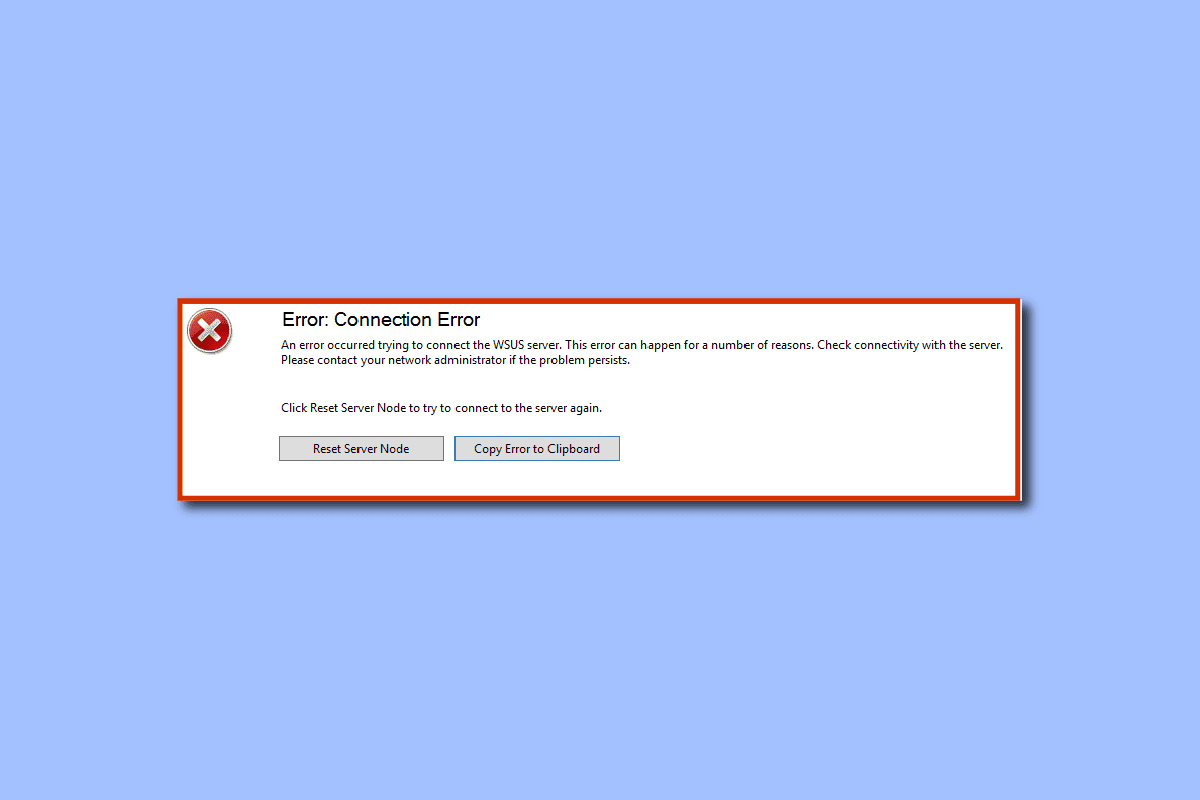
Rozwiązywanie problemów z połączeniem konsoli administracyjnej WSUS z serwerem przez zdalny interfejs API
Poniżej przedstawiamy zestaw metod, które pomogą Ci usunąć błąd konsoli apiwsus, który uniemożliwia połączenie na Twoim komputerze z systemem Windows.
Metoda 1: Usunięcie pliku WSUS
Kluczowym krokiem w rozwiązaniu problemu jest usunięcie plików powiązanych z WSUS znajdujących się w folderze AppData. Błąd System.IO.IOException może wystąpić, gdy uzgadnianie nie przebiegnie pomyślnie z powodu nieoczekiwanego formatu pakietu. Opisana poniżej metoda powinna pomóc w rozwiązaniu tego problemu.
1. W polu wyszukiwania w dolnej części ekranu wpisz %appdata% i kliknij Otwórz.

2. W Eksploratorze plików przejdź do folderu MMC, który znajduje się w katalogu MicrosoftMMC.
3. Kliknij prawym przyciskiem myszy plik wsus i z menu kontekstowego wybierz opcję Usuń.

Metoda 2: Zwiększenie dostępnej przestrzeni dyskowej
Gdy na Twoim komputerze brakuje wolnego miejsca na dysku, konsola administracyjna WSUS może mieć problemy z połączeniem z serwerem WSUS przez zdalny interfejs API. Może to być spowodowane trudnościami z pobieraniem danych i wykonywaniem funkcji. Aby usunąć problem z połączeniem konsoli apiwsus, rozważ zwiększenie przestrzeni dyskowej na komputerze, postępując zgodnie z instrukcjami zamieszczonymi w podanym linku.

Metoda 3: Ponowne uruchomienie konsoli administracyjnej
Kolejnym rozwiązaniem jest ponowne uruchomienie Konsoli administracyjnej. Ta czynność powinna usunąć ewentualne błędy i nieprawidłowości. W tej części artykułu opisujemy, jak zrestartować konsolę w systemie Linux.
Opcja I: Debian lub Ubuntu
Poniżej przedstawiamy instrukcję ponownego uruchomienia konsoli administracyjnej w systemach operacyjnych Debian lub Ubuntu.
1. Z menu Start uruchom Terminal na komputerze z systemem Linux.

2. Wpisz poniższe komendy kolejno i zatwierdź klawiszem Enter, aby ponownie uruchomić Konsolę administracyjną i jej elementy składowe:
sudo service replicated restart sudo service replicated-ui restart sudo service replicated-operator restart
3. Po restarcie zaloguj się na swoje konto administratora.
Opcja II: CentOS, RHEL lub Fedora
Użytkownicy systemów operacyjnych CentOS, RHEL lub Fedora mogą spróbować naprawić błąd konsoli WSUS poprzez wykonanie poniższych kroków:
1. Z menu Start uruchom aplikację Terminal na komputerze z systemem Linux.
2. Wpisz poniższą komendę i zatwierdź klawiszem Enter, aby ponownie uruchomić Konsolę administracyjną:
sudo systemctl restart replicated replicated-ui replicated-operator
3. Zaloguj się na swoje konto administratora, używając odpowiednich danych logowania.
Metoda 4: Ponowne uruchomienie węzła w konsoli
Alternatywnym sposobem na usunięcie problemów z połączeniem i naprawę konsoli administracyjnej WSUS, która nie może połączyć się z serwerem WSUS z powodu błędu zdalnego, jest ponowne uruchomienie węzła w konsoli na Twoim komputerze.
1. Na serwerze WSUS kliknij ikonę Start, a następnie wybierz opcję Wszystkie programy.
2. Wybierz opcję Narzędzia administracyjne, a następnie kliknij Usługi aktualizacji systemu Microsoft Windows Server, aby przejść do Konsoli administracyjnej WSUS.

3. Przejdź do zakładki System Health, a następnie do sekcji Nodes.
4. Kliknij prawym przyciskiem myszy konkretny węzeł serwera i wybierz opcję Uruchom ponownie.
5. Możesz dodatkowo wybrać opcje takie jak ponowne wdrożenie folderu zawartości i zatwierdzić operację, klikając przycisk OK, aby ponownie uruchomić węzeł.
Metoda 5: Ponowne uruchomienie usług
Aby rozwiązać problem z połączeniem konsoli apiwsus, możesz spróbować ponownie uruchomić usługę związaną z aktualizacjami systemu Windows.
Opcja I: Usługa IIS
W pierwszej kolejności możesz spróbować zrestartować usługę IIS (Internet Information Services) na swoim komputerze.
1. Naciśnij klawisz Windows, wpisz Panel sterowania w polu wyszukiwania i kliknij Otwórz.

2. W menu rozwijanym Wyświetl według wybierz opcję Kategoria, a następnie kliknij opcję Programy.

3. Wybierz opcję Programy i funkcje.

4. W lewym panelu okna kliknij opcję Włącz lub wyłącz funkcje systemu Windows.

5. Zaznacz funkcję Internet Information Service, rozwiń ją i zaznacz wszystkie foldery w jej ramach, a następnie kliknij przycisk OK.

Opcja II: Usługi aktualizacji
Drugim sposobem naprawy konsoli administracyjnej WSUS, która nie może połączyć się z serwerem WSUS z powodu błędu zdalnego, jest aktualizacja usług z poziomu wiersza poleceń uruchomionego z uprawnieniami administratora, korzystając z katalogu Tools.
1. W polu wyszukiwania wpisz Wiersz polecenia i kliknij opcję Uruchom jako administrator.

2. W oknie monitu UAC kliknij przycisk Tak, aby uruchomić program z uprawnieniami administratora.
3. Wpisz poniższe polecenie i naciśnij klawisz Enter, aby zmienić katalog na katalog Tools:
CD “C:Program FilesUpdate ServicesTools”

4. Wpisz poniższe polecenie i naciśnij klawisz Enter, aby zainstalować usługę narzędziową WSUS:
wsusutil.exe postinstall /servicing

5. Zrestartuj Konsolę administracyjną, wykonując wcześniej opisane kroki.
Opcja III: Usługa SQL
Program serwera SQL na Twoim komputerze może być uszkodzony, co wymaga jego ponownego uruchomienia w celu naprawienia błędu. Aby zrestartować usługę, postępuj zgodnie z poniższymi instrukcjami, aby usunąć problem z połączeniem konsoli WSUS przez zdalny interfejs.
1. Kliknij ikonę Start na serwerze WSUS, wybierz opcję Wszystkie programy i kliknij program Microsoft SQL Server.
2. Przejdź do opcji Configuration Tools i wybierz opcję SQL Server Configuration Manager.
Uwaga: Menedżer konfiguracji programu SQL Server jest przystawką do programu Microsoft Management Console.
3. W oknie monitu UAC kliknij przycisk Tak, aby zezwolić na działanie programu.
4. W lewym panelu kliknij opcję SQL Server Services, a następnie w panelu Results kliknij prawym przyciskiem myszy SQL Server (MSSQLServer).

5. Kliknij opcję Uruchom ponownie, a następnie kliknij przycisk OK po ponownym uruchomieniu usługi.
Metoda 6: Modyfikacja kluczy Edytora rejestru
Klucze ContentDir i TargetDir są istotne dla prawidłowego funkcjonowania konsoli administracyjnej programu WSUS. Możesz spróbować zmodyfikować lub zresetować te klucze w Edytorze rejestru, aby naprawić problem z połączeniem konsoli administracyjnej WSUS z serwerem WSUS przez zdalny interfejs.
1. W polu wyszukiwania na dole ekranu wpisz Edytor rejestru.

2. Przejdź do katalogu Setup, korzystając z podanej ścieżki lokalizacji:
HKEY_LOCAL_MACHINESOFTWAREMicrosoftUpdate ServicesServerSetup

3. Kliknij prawym przyciskiem myszy klucz Contentdir i wybierz opcję Usuń.

4. W oknie Potwierdź usunięcie wartości kliknij przycisk Tak.

5. W podobny sposób usuń wartość klucza TargetDir, postępując zgodnie z powyższymi instrukcjami.

Metoda 7: Nadanie uprawnień kontu użytkownika
Błąd połączenia konsoli apiwsus może wystąpić, jeśli konto użytkownika na komputerze nie ma uprawnień do zmiany zawartości serwera. Spróbuj nadać uprawnienia lub pełną kontrolę kontom użytkowników, aby uzyskać dostęp do katalogu WSUSContent.
1. Naciśnij jednocześnie klawisze Windows + E, aby otworzyć Eksploratora Windows, i przejdź do folderu WSUSContent, korzystając z poniższej ścieżki:
Local Disk (C:)WindowsWSUSWSUSContent

2. Kliknij prawym przyciskiem myszy folder WSUSContent i z menu wybierz opcję Właściwości.

3. Przejdź do zakładki Bezpieczeństwo, w sekcji Grupa lub nazwa użytkownika wybierz odpowiednie konto użytkownika i kliknij przycisk Edytuj….

4. W sekcji Zezwalaj zaznacz opcję Pełna kontrola i kliknij przycisk Zastosuj.

5. W oknie Zabezpieczenia Windows kliknij przycisk Tak.

6. Kliknij przycisk OK we wszystkich oknach, aby je zamknąć.
7. W podobny sposób nadaj uprawnienie Pełna kontrola następującym folderom w ich odpowiednich lokalizacjach:
-
Folder Temp w lokalizacji Dysk lokalny (C:)WindowsTemp.
-
Folder temp w lokalizacji Dysk lokalny (C:)temp.
-
Folder WebServices w lokalizacji Dysk lokalny (C:)Program FilesUpdate ServicesWebServices.
Metoda 8: Zwiększenie limitu pamięci prywatnej
Aby usługa WsusPool działała efektywnie, limit pamięci prywatnej musi wynosić 10 GB lub 3000 punktów końcowych. W celu naprawy problemu z połączeniem konsoli administracyjnej WSUS z serwerem WSUS przez zdalny interfejs, możesz spróbować usunąć ograniczenie limitu pamięci w Menedżerze IIS.
1. W polu wyszukiwania na komputerze wpisz Menedżer IIS i uruchom program.
2. W panelu Połączenia wybierz opcję Pule aplikacji.

3. Na liście usług wybierz WsusPool i w panelu Akcje kliknij opcję Recykling….
Uwaga: Alternatywnie możesz kliknąć prawym przyciskiem myszy usługę WsusPool, wybrać opcję Ustawienia zaawansowane… i ustawić limit pamięci na 0, aby zwiększyć go do wartości nieskończonej.
4. W sekcji Maksymalne wartości oparte na pamięci odznacz opcję Wykorzystanie pamięci prywatnej (w KB) i kliknij przycisk Dalej.
5. Upewnij się, że opcja Regularne odstępy czasu jest zaznaczona w sekcji Konfiguruj zdarzenia recyklingu i kliknij przycisk Zakończ.
6. Na stronie Pule aplikacji kliknij prawym przyciskiem myszy element WsusPool i z menu wybierz opcję Start.
7. Uruchom ponownie konsolę WSUS, wykonując wcześniej opisane kroki.
***
W artykule omówiono metody rozwiązywania problemów z konsolą administracyjną WSUS, która nie może połączyć się z serwerem WSUS z powodu problemów z połączeniem zdalnym. Daj nam znać w komentarzach, która z tych metod pomogła Ci rozwiązać problem z połączeniem konsoli WSUS. Zachęcamy również do zadawania pytań i dzielenia się swoimi sugestiami.
newsblog.pl
Maciej – redaktor, pasjonat technologii i samozwańczy pogromca błędów w systemie Windows. Zna Linuxa lepiej niż własną lodówkę, a kawa to jego główne źródło zasilania. Pisze, testuje, naprawia – i czasem nawet wyłącza i włącza ponownie. W wolnych chwilach udaje, że odpoczywa, ale i tak kończy z laptopem na kolanach.